随着科技的不断进步,蓝牙无线鼠标越来越受到人们的喜爱。然而,有时候我们可能会遇到蓝牙无线鼠标没有反应的问题,这时候我们需要采取相应的措施来解决。本文将为大家详细介绍解决蓝牙无线鼠标没有反应的方法。
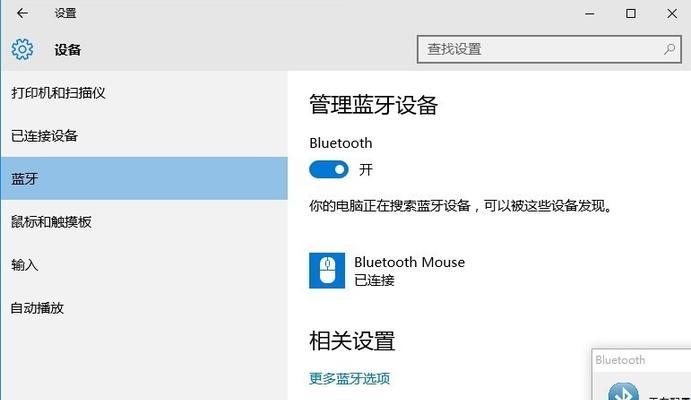
1.电池是否已安装好
确保你的蓝牙无线鼠标已正确安装好电池,并且电池电量充足。

2.检查蓝牙鼠标是否已开启
确认蓝牙鼠标的电源开关是否已打开,并且可以正常工作。
3.检查设备是否支持蓝牙连接

确保你的电脑或其他设备支持蓝牙连接,并且已开启蓝牙功能。
4.重新连接蓝牙鼠标
尝试断开蓝牙鼠标的连接,然后重新进行连接,看是否能够恢复正常。
5.重新启动电脑或设备
有时候,重新启动电脑或设备可以解决蓝牙鼠标没有反应的问题。
6.更新设备驱动程序
检查你的电脑或设备是否需要更新蓝牙驱动程序,如果需要,及时更新驱动程序。
7.检查蓝牙鼠标和设备之间的距离
确保蓝牙鼠标与你的设备之间没有过远的距离,否则可能会导致连接不稳定。
8.关闭干扰源
附近的其他无线设备可能会干扰蓝牙鼠标的正常连接,尽量关闭这些干扰源,以确保连接稳定。
9.清除蓝牙缓存
清除你的设备上的蓝牙缓存,可以尝试重新连接蓝牙鼠标,解决连接问题。
10.使用其他蓝牙设备测试
尝试使用其他蓝牙设备连接你的电脑或设备,看是否存在问题,以确定是蓝牙鼠标本身的问题还是其他原因。
11.检查蓝牙鼠标的固件版本
有时候,更新蓝牙鼠标的固件版本可以解决一些连接问题,建议查看并及时更新固件。
12.检查操作系统的更新
确保你的电脑或设备的操作系统已经更新到最新版本,以确保与蓝牙设备的兼容性。
13.检查蓝牙适配器的状态
如果你使用的是外置的蓝牙适配器,可以尝试重新插拔适配器,看是否能够解决连接问题。
14.尝试重置蓝牙设置
在设备的蓝牙设置中,尝试重置所有的蓝牙设置,然后重新连接蓝牙鼠标,看是否能够正常工作。
15.寻求专业技术支持
如果以上方法都无法解决问题,建议寻求专业的技术支持或联系蓝牙设备的厂商进行咨询和修复。
蓝牙无线鼠标没有反应是一个常见的问题,但我们可以通过检查电池、开启状态、重新连接、更新驱动、清除缓存等方法来解决。如果以上方法都无效,可以尝试其他设备连接、固件更新、操作系统更新等措施。如果仍然无法解决,建议寻求专业技术支持。



